为sql server进行表分区
为sql server进行表分区 最近项目中数据量超过的千万级别,一个普通单表查询也慢的要命,对客户来说长时间的等待是不能容忍的。于是想尽各种办法对数据库进行优化,包括索引,单表查询等等。但结果都不近人意。最终选择对单表进行分区。经过测试,效率确实提
为sql server进行表分区
最近项目中数据量超过的千万级别,一个普通单表查询也慢的要命,,对客户来说长时间的等待是不能容忍的。于是想尽各种办法对数据库进行优化,包括索引,单表查询等等。但结果都不近人意。最终选择对单表进行分区。经过测试,效率确实提高了不少。
创建分区表一般包括四个步骤。
1:为分区创建文件组和文件
2:设计分区函数
3:设计分区架构
4:创建分区表
(1) 创建文件组和文件可以用sql创建,也可以通过管理工具创建具体方法如下:
1:管理工具:
打开Management Studio,选择要操作的数据库右键-属性-文件/文件组。根据相应的提示创建即可
2:通过sql创建
创建文件组:ALTER DATABASE Mytest ADD FILEGROUP MytestFileGroup ,其中Mytest是当前操作的数据库,MytestFileGroup是文件组名称
创建文集并将文件添加到文件组:
ALTER DATABASE Mytest ADD FILE
(
FILEGROWTH=1MB,
NAME='Mytest0' ,
FILENAME='C:\data\Mytest0.NDF',
SIZE=3MB
)TO FILEGROUP MytestFileGroup
通过一上操作,我们已经创建了一个名为MytestFileGroup的文件组以及文件组下面的文件Mytest0.NDF,文件的存放位置在c盘的data文件夹下。可以将不同文件存放 在不同的磁盘下面,这样可以提高IO效率,增加查询速度。
(2) 创建完成文件组和文件之后我们便可以设计分区函数了。直接上sql:
CREATE PARTITION FUNCTION MytestPartFunction (INT)
AS RANGE RIGHT
FOR VALUES
(2000000,4000000,6000000,8000000,10000000,12000000,14000000,16000000,18000000,20000000)
其中MytestPartFunction是函数名称。RANGE RIGHT表示分区的边界处理方式,这里RIGHT表示以右边界为准,既边界值分到右边的分区中。
分区依据是根据INT类型的值。
(3)创建完分区函数后,就要进行分区架构设计了。分区架构根据分区函数将不同的分区对应到不同的文件组。以达到不同分区数据存放到不同文件。分区架构代码如下:
CREATE PARTITION SCHEME MytestPartFunction
AS PARTITION MytestPartFunction
TO
(MytestFileGroup0,MytestFileGroup1,MytestFileGroup2,MytestFileGroup3,MytestFileGroup4,MMytestFileGroup5,MytestFileGroup6,MytestFileGroup7,MytestFileGroup8,MytestFileGroup9,MytestFileGroup10)
MytestPartFunction 是分区架构名称。MytestPartFunction是刚刚创建的分区函数名称,这里表示分区架构是以该函数进行分区。后面的MytestFileGroup0-MytestFileGroup10分别代表将不同的区域内的数据存放到不同的文件组。
(4) 创建完成分区函数和分区架构之后,就可以创建分区表了。创建分区表跟创建普通的表差不多。这里用代码实现如下:
create table UserInfo (
ID int identity,
UserCode nvarchar(50) not null,
UserName nvarchar(50) not null
) ON MytestPartFunction(ID)
后面的MytestPartFunction就是分区架构。其中括号中的ID表示以ID作为分区依据。
这样一个完整的分区表就完成了。其中有些细节没有说明。以后慢慢完善吧。本人对数据库了解的不太多,大部分东西都是从网上现找的,可能其中有些不足。恳请大家指正。
posted on

Heiße KI -Werkzeuge

Undresser.AI Undress
KI-gestützte App zum Erstellen realistischer Aktfotos

AI Clothes Remover
Online-KI-Tool zum Entfernen von Kleidung aus Fotos.

Undress AI Tool
Ausziehbilder kostenlos

Clothoff.io
KI-Kleiderentferner

AI Hentai Generator
Erstellen Sie kostenlos Ai Hentai.

Heißer Artikel

Heiße Werkzeuge

Notepad++7.3.1
Einfach zu bedienender und kostenloser Code-Editor

SublimeText3 chinesische Version
Chinesische Version, sehr einfach zu bedienen

Senden Sie Studio 13.0.1
Leistungsstarke integrierte PHP-Entwicklungsumgebung

Dreamweaver CS6
Visuelle Webentwicklungstools

SublimeText3 Mac-Version
Codebearbeitungssoftware auf Gottesniveau (SublimeText3)

Heiße Themen
 1377
1377
 52
52
 Lösen Sie das Problem, dass die reservierte Partition des Win11-Systems nicht aktualisiert werden kann
Dec 26, 2023 pm 12:41 PM
Lösen Sie das Problem, dass die reservierte Partition des Win11-Systems nicht aktualisiert werden kann
Dec 26, 2023 pm 12:41 PM
Nach der Aktualisierung von Win11 stießen einige Benutzer auf das Problem, dass die vom System reservierte Partition nicht aktualisiert werden konnte, was dazu führte, dass keine weitere neue Software heruntergeladen werden konnte. Deshalb habe ich Ihnen heute die Lösung für die vom System reservierte Partition vorgestellt, die von Win11 nicht aktualisiert werden kann. Kommen Sie und laden Sie es gemeinsam herunter. Was tun, wenn Win11 die vom System reservierte Partition nicht aktualisieren kann: 1. Klicken Sie zunächst mit der rechten Maustaste auf die Startmenü-Schaltfläche unten. 2. Klicken Sie dann mit der rechten Maustaste auf das Menü und klicken Sie auf Ausführen. 3. Geben Sie während des Betriebs Folgendes ein: diskmgmt.msc und drücken Sie die Eingabetaste. 4. Sie können dann die Systemfestplatte aufrufen und die EFI-Systempartition überprüfen, um festzustellen, ob der Speicherplatz weniger als 300 MB beträgt. 5. Wenn es zu klein ist, können Sie ein Tool herunterladen, um die vom System reservierte Partition auf mehr als 450 MB zu ändern.
 Anleitung zum Installieren, Deinstallieren und Zurücksetzen des Windows-Server-Backups
Mar 06, 2024 am 10:37 AM
Anleitung zum Installieren, Deinstallieren und Zurücksetzen des Windows-Server-Backups
Mar 06, 2024 am 10:37 AM
WindowsServerBackup ist eine Funktion des WindowsServer-Betriebssystems, die Benutzern dabei helfen soll, wichtige Daten und Systemkonfigurationen zu schützen und vollständige Sicherungs- und Wiederherstellungslösungen für kleine, mittlere und große Unternehmen bereitzustellen. Nur Benutzer, die Server2022 und höher ausführen, können diese Funktion nutzen. In diesem Artikel erklären wir, wie Sie WindowsServerBackup installieren, deinstallieren oder zurücksetzen. So setzen Sie die Windows Server-Sicherung zurück: Wenn Sie Probleme mit der Sicherung Ihres Servers haben, die Sicherung zu lange dauert oder Sie nicht auf gespeicherte Dateien zugreifen können, können Sie die Sicherungseinstellungen Ihres Windows Servers zurücksetzen. Um Windows zurückzusetzen
![[Linux-System] fdisk-bezogene Partitionsbefehle.](https://img.php.cn/upload/article/000/887/227/170833682614236.jpg?x-oss-process=image/resize,m_fill,h_207,w_330) [Linux-System] fdisk-bezogene Partitionsbefehle.
Feb 19, 2024 pm 06:00 PM
[Linux-System] fdisk-bezogene Partitionsbefehle.
Feb 19, 2024 pm 06:00 PM
fdisk ist ein häufig verwendetes Linux-Befehlszeilentool zum Erstellen, Verwalten und Ändern von Festplattenpartitionen. Im Folgenden sind einige häufig verwendete fdisk-Befehle aufgeführt: Informationen zur Festplattenpartition anzeigen: fdisk -l Dieser Befehl zeigt die Partitionsinformationen aller Festplatten im System an. Wählen Sie die Festplatte aus, die Sie bedienen möchten: fdisk/dev/sdX Ersetzen Sie /dev/sdX durch den tatsächlichen Namen des Festplattengeräts, das Sie bedienen möchten, z. B. /dev/sda. Neue Partition erstellen:nHier werden Sie durch die Erstellung einer neuen Partition geführt. Befolgen Sie die Anweisungen, um den Partitionstyp, den Startsektor, die Größe und andere Informationen einzugeben. Partition löschen:d Dies führt Sie zur Auswahl der Partition, die Sie löschen möchten. Befolgen Sie die Anweisungen, um die zu löschende Partitionsnummer auszuwählen. Partitionstyp ändern: Dies führt Sie zur Auswahl der Partition, deren Typ Sie ändern möchten. Laut Erwähnung
 Lösung für das Problem, dass nach der Win10-Installation keine Partitionierung möglich ist
Jan 02, 2024 am 09:17 AM
Lösung für das Problem, dass nach der Win10-Installation keine Partitionierung möglich ist
Jan 02, 2024 am 09:17 AM
Als wir das Win10-Betriebssystem neu installierten, stellten wir beim Schritt der Festplattenpartitionierung fest, dass das System uns mitteilte, dass keine neue Partition erstellt werden könne und die vorhandene Partition nicht gefunden werden könne. In diesem Fall können Sie meiner Meinung nach versuchen, die gesamte Festplatte neu zu formatieren und das System neu zu installieren, um es zu partitionieren, oder das System über Software usw. neu zu installieren. Mal sehen, wie der Herausgeber es für den spezifischen Inhalt gemacht hat. Ich hoffe, es kann Ihnen helfen. Was tun, wenn Sie nach der Installation von win10 keine neue Partition erstellen können? Methode 1: Formatieren Sie die gesamte Festplatte und partitionieren Sie sie neu oder versuchen Sie, den USB-Stick mehrmals anzuschließen und zu aktualisieren, wenn sich keine wichtigen Daten auf Ihrer Festplatte befinden Beim Partitionierungsschritt werden alle Daten auf der Festplatte gelöscht. Formatieren Sie die gesamte Festplatte neu, partitionieren Sie sie neu und installieren Sie sie dann normal. Methode 2: P
 So erhöhen Sie die WinRE-Partitionsgröße in Windows 11
Feb 19, 2024 pm 06:06 PM
So erhöhen Sie die WinRE-Partitionsgröße in Windows 11
Feb 19, 2024 pm 06:06 PM
In diesem Artikel zeigen wir Ihnen, wie Sie die WinRE-Partitionsgröße in Windows 11/10 ändern oder erhöhen. Microsoft wird nun die Windows-Wiederherstellungsumgebung (WinRE) zusammen mit monatlichen kumulativen Updates aktualisieren, beginnend mit Windows 11 Version 22H2. Allerdings verfügen nicht alle Computer über eine Wiederherstellungspartition, die groß genug ist, um die neuen Updates aufzunehmen, was dazu führen kann, dass Fehlermeldungen angezeigt werden. Windows-Wiederherstellungsumgebungsdienst fehlgeschlagen. So erhöhen Sie die WinRE-Partitionsgröße in Windows 11. Um die WinRE-Partitionsgröße auf Ihrem Computer manuell zu erhöhen, führen Sie die unten aufgeführten Schritte aus. Überprüfen und deaktivieren Sie WinRE. Betriebssystempartition verkleinern. Erstellen Sie eine neue Wiederherstellungspartition. Bestätigen Sie die Partition und aktivieren Sie WinRE
 Ausführliche Erklärung zum Einrichten der Linux Opt-Partition
Mar 20, 2024 am 11:30 AM
Ausführliche Erklärung zum Einrichten der Linux Opt-Partition
Mar 20, 2024 am 11:30 AM
So richten Sie die Linux-Opt-Partition ein und Codebeispiele In Linux-Systemen wird die Opt-Partition normalerweise zum Speichern optionaler Softwarepakete und Anwendungsdaten verwendet. Durch die richtige Einstellung der Opt-Partition können Systemressourcen effektiv verwaltet und Probleme wie unzureichender Speicherplatz vermieden werden. In diesem Artikel wird detailliert beschrieben, wie eine LinuxOpt-Partition eingerichtet wird, und es werden spezifische Codebeispiele bereitgestellt. 1. Bestimmen Sie die Speicherplatzgröße der Partition. Zuerst müssen wir die für die Opt-Partition erforderliche Speicherplatzgröße ermitteln. Im Allgemeinen wird empfohlen, die Größe der Opt-Partition auf 5 %-1 des gesamten Systemspeicherplatzes festzulegen.
 Ganzzahlberechnungslösung für die Defragmentierung von Win10-Partitionen
Dec 30, 2023 pm 07:41 PM
Ganzzahlberechnungslösung für die Defragmentierung von Win10-Partitionen
Dec 30, 2023 pm 07:41 PM
Wenn Sie bei der Partitionierung in Windows einfach den berechneten Wert als 1GB=1024MB eingeben, erhalten Sie am Ende immer ein Ergebnis wie 259,5GB/59,99GB/60,01GB statt einer Ganzzahl. Wie wird also die Ganzzahl der Win10-Partition berechnet? ? Schauen wir uns das unten mit dem Herausgeber an. Die Formel zur Berechnung der Ganzzahl der Win10-Partition: 1. Die Formel lautet: (X-1)×4+1024×X=Y. 2. Wenn Sie die ganzzahlige Partition von Windows erhalten möchten, müssen Sie eine Formel kennen. Der durch diese Formel berechnete Wert kann von Windows als ganzzahliger GB-Wert erkannt werden. 3. Unter diesen ist X der Wert der Ganzzahlpartition, die Sie erhalten möchten, die Einheit ist GB und Y ist die Zahl, die bei der Partitionierung eingegeben werden sollte.
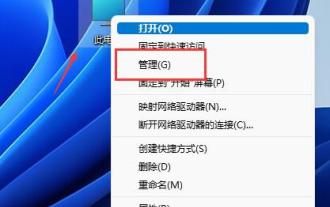 Wie partitioniere ich die Festplatte in Win11? Tutorial zum Partitionieren der Festplatte in einer Win11-Festplatte
Feb 19, 2024 pm 06:01 PM
Wie partitioniere ich die Festplatte in Win11? Tutorial zum Partitionieren der Festplatte in einer Win11-Festplatte
Feb 19, 2024 pm 06:01 PM
Viele Benutzer sind der Meinung, dass der Standardpartitionsspeicherplatz des Systems zu klein ist. Wie kann man also die Festplatte in Win11 partitionieren? Benutzer können direkt auf die Verwaltung unter diesem Computer klicken und dann auf die Datenträgerverwaltung klicken, um Betriebseinstellungen vorzunehmen. Auf dieser Website erhalten Benutzer eine ausführliche Anleitung zum Partitionieren einer Festplatte in Win11. Anleitung zum Partitionieren einer Festplatte in Win11 1. Klicken Sie zunächst mit der rechten Maustaste auf diesen Computer und öffnen Sie die Computerverwaltung. 3. Überprüfen Sie dann rechts den Festplattenstatus, um festzustellen, ob Speicherplatz verfügbar ist. (Wenn freier Speicherplatz vorhanden ist, fahren Sie mit Schritt 6 fort). 5. Wählen Sie dann die Menge an Speicherplatz aus, die Sie freigeben möchten, und klicken Sie auf „Komprimieren“. 7. Geben Sie die gewünschte einfache Volume-Größe ein und klicken Sie auf Weiter. 9. Klicken Sie abschließend auf Fertig stellen, um eine neue Partition zu erstellen.




